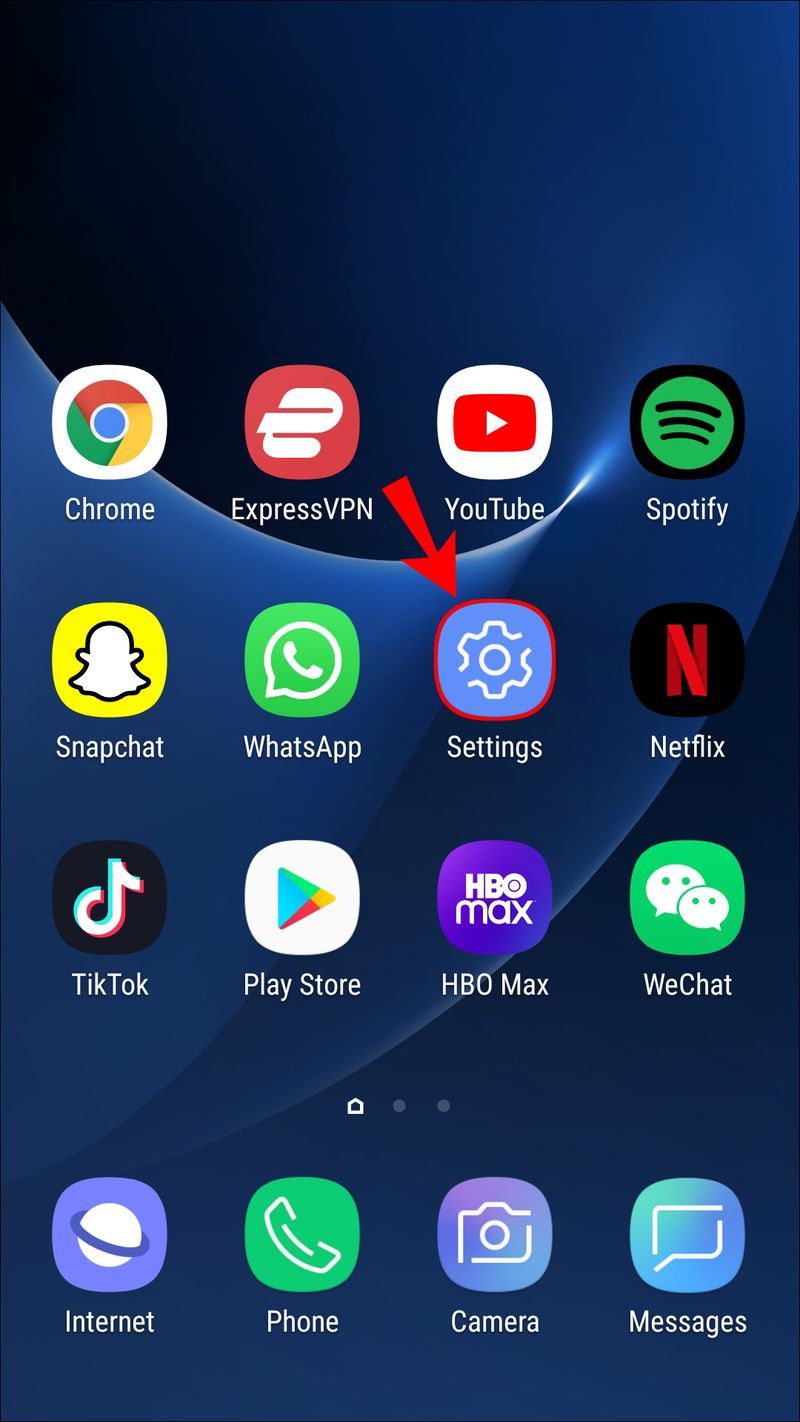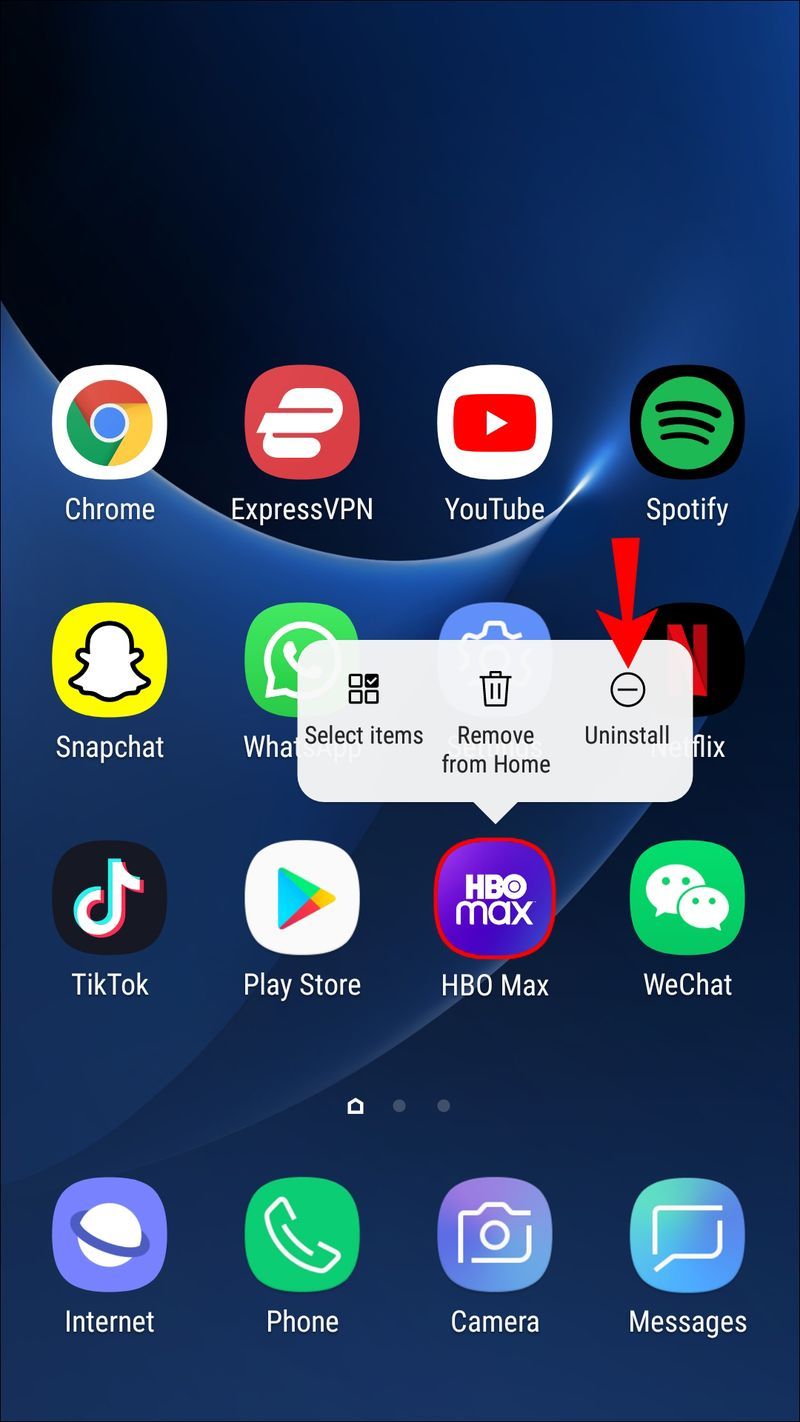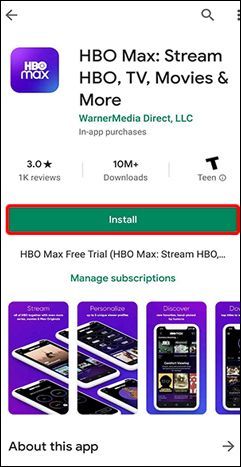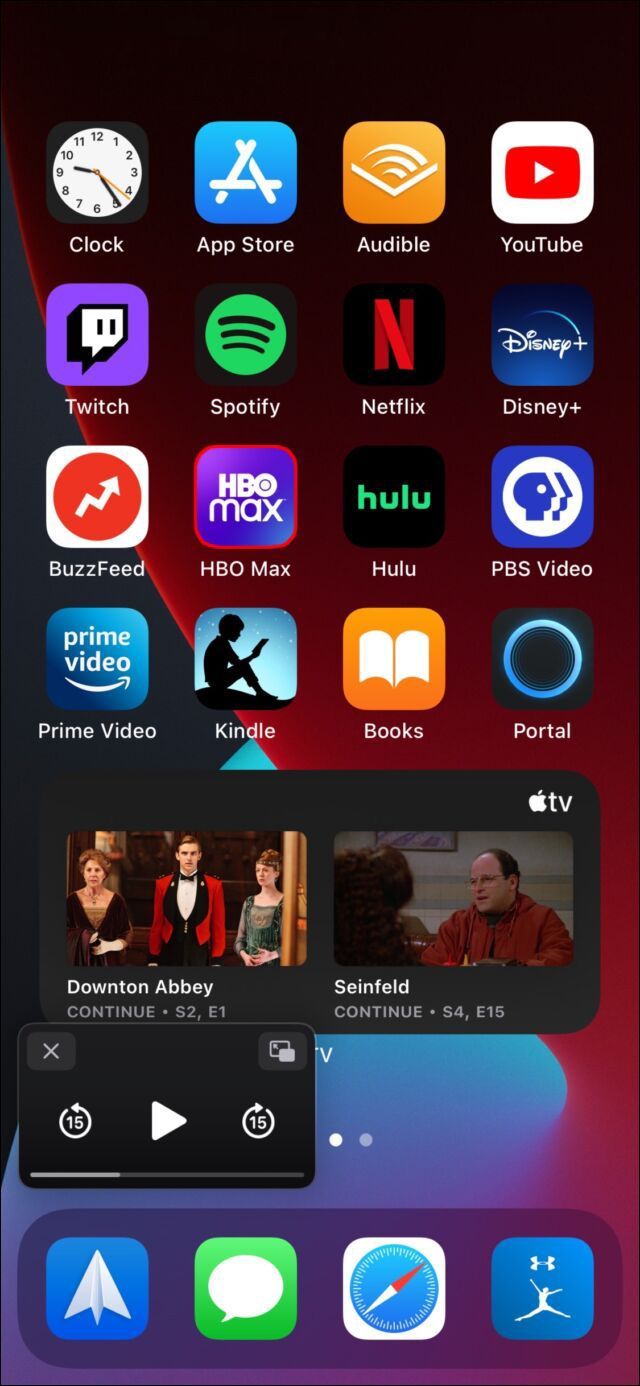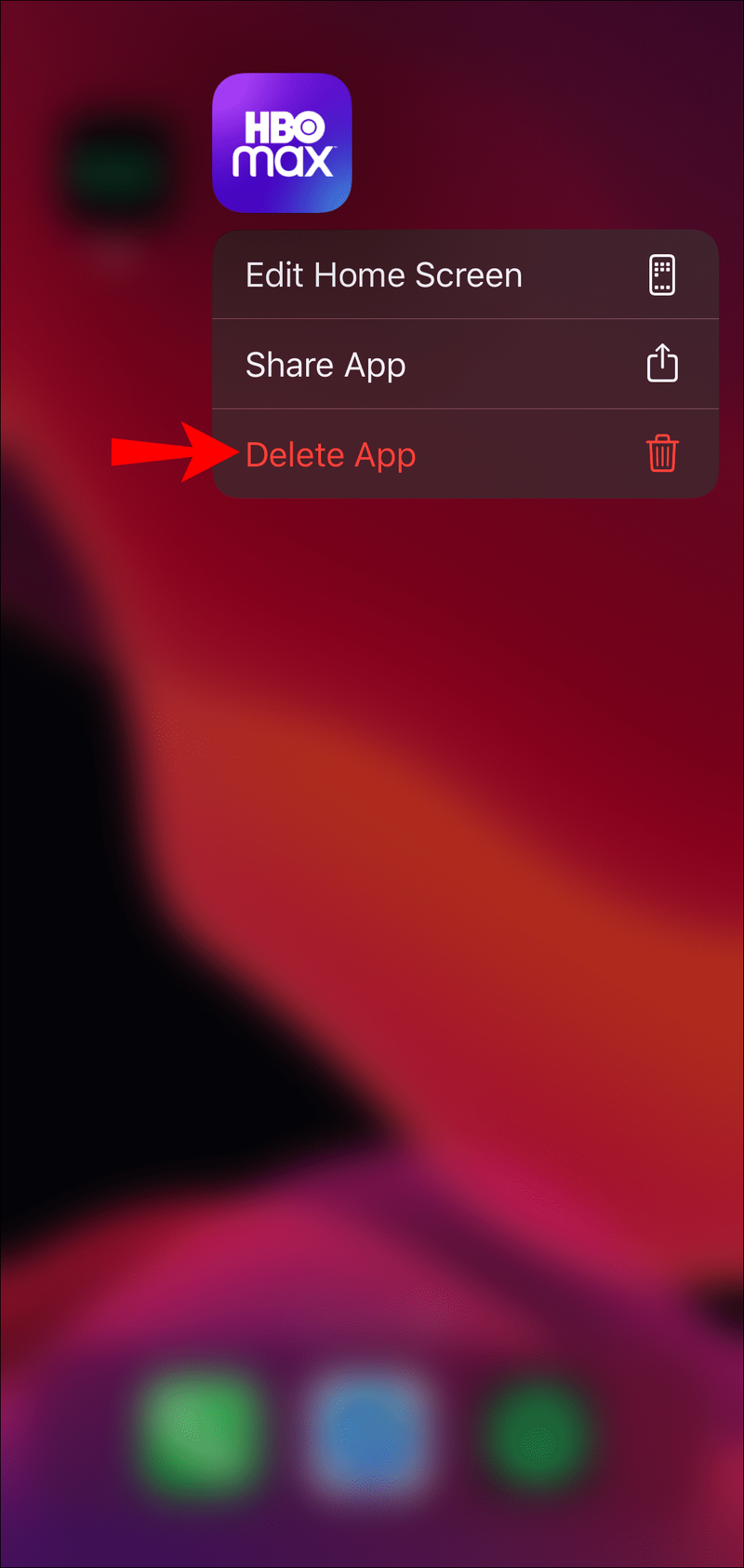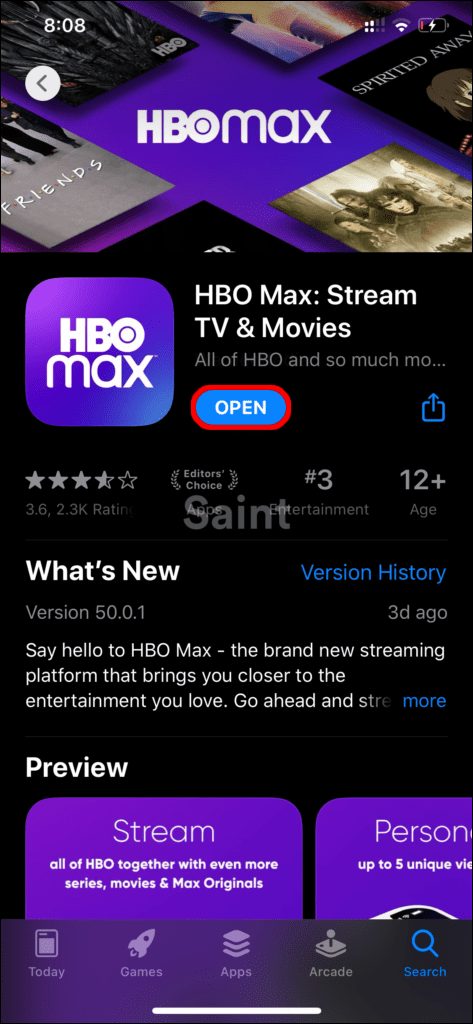HBO Max, un sitio de transmisión premium, ofrece una amplia variedad de las últimas y mejores películas y programas de TV para que disfrutes. Al igual que muchos otros sitios de transmisión, HBO Max también ofrece una selección de funciones diseñadas para simplificar la vida como espectador. Una de esas características es la función de reproducción automática.
cuántas horas he pasado en Steam

Si bien a algunos les encanta esta característica, no todos la disfrutan. Si te encuentras con ganas de desactivar esta función, estás en el lugar correcto. En este artículo, analizamos HBO Max y si puede desactivar la reproducción automática en la plataforma.
¿Puedes desactivar la reproducción automática en HBO Max?
HBO Max ofrece las últimas películas y series de televisión de moda, lo que facilita ponerse al día con sus programas favoritos. Mejor aún, puede transmitir la aplicación en varios dispositivos, incluidos dispositivos iOS, dispositivos Android, Apple TV, PC, Amazon Fire y Samsung Smart TV.
Las ofertas de la plataforma no terminan ahí.
HBO Max brinda a los usuarios una variedad de funciones adicionales que le permiten optimizar su experiencia de visualización. Por ejemplo, puede descargar programas para verlos sin conexión o eliminar elementos de su carrete Continuar viendo.
Reproducción automática de HBO Max
Otra de las funciones de HBO Max para agilizar la experiencia del usuario es la reproducción automática.
Ver la televisión ha evolucionado y ya no requiere esperar una semana entera para ver la próxima entrega de un programa. En cambio, las plataformas de transmisión ofrecen una o dos temporadas completas de las últimas series de televisión, lo que fomenta los atracones. Una característica como la reproducción automática se suma a la experiencia al eliminar la necesidad de hacer otra cosa que no sea mirar. La función de reproducción automática permite que un nuevo episodio de su programa comience automáticamente, generalmente unos segundos después de los créditos del episodio anterior.
Si bien la reproducción automática puede ser útil para algunos, puede ser frustrante para otros.
Por ejemplo, si se queda dormido mientras se reproduce el programa, tendrá que retroceder o retroceder para encontrar el episodio que se estaba reproduciendo cuando se quedó dormido. Esto no solo es frustrante, sino que también requiere mucho tiempo. Si está mirando en un dispositivo que usa datos pagos, ya que esto también podría terminar acumulando sus cargos.
netflix no puede agregar a mi lista
Desactivar la reproducción automática
Otras plataformas de transmisión como Netflix y YouTube también tienen una función de reproducción automática. Estas plataformas también ofrecen la opción de activar y desactivar la función. Entonces, si prefiere pasar al siguiente episodio manualmente, puede hacerlo. Si bien la mayoría de las plataformas de transmisión tienen la reproducción automática configurada de forma predeterminada, la capacidad de desactivar la función deja a los espectadores con una sensación de control.
Desafortunadamente, HBO Max no ofrece la misma funcionalidad.
Si busca en la página de ayuda del sitio de transmisión sobre cómo desactivar la reproducción automática, recibirá el siguiente mensaje No, la reproducción automática no se puede desactivar. En su lugar, deberá pausar o detener la reproducción del video antes de que comience el próximo episodio.
Esencialmente, como usuario de HBO Max, deberá detener la reproducción automática del próximo episodio de su programa manualmente presionando Pausa o Detener en su control remoto.
Si no detiene su programa cuando finaliza su episodio, es posible que encuentre otras frustraciones.
Por ejemplo, HBO Max no viene con un botón Adelante. Si te quedaste dormido en medio de un episodio, tendrás que revisarlo para volver al punto en el que lo dejaste. La limpieza lleva mucho tiempo, ya que la mayoría de las personas no notan la marca de tiempo en el episodio justo antes de quedarse dormidos. Y, si avanza más allá del punto que vio por última vez en el programa, es posible que vea un spoiler.
Otra característica que HBO Max omite es el botón Siguiente episodio. Esto te deja con dos opciones. Puede mirar hasta el final del episodio y esperar a que comience el siguiente. O bien, puede revisar los créditos y luego esperar a que la reproducción automática se haga cargo. Desafortunadamente, no hay una forma rápida de moverse entre episodios.
Errores de reproducción automática
Ha habido algunas fallas con la función de reproducción automática de HBO Max, y algunos usuarios descubrieron que la función de reproducción automática no funciona en absoluto. En lugar de reproducirse automáticamente, el episodio que se estaba viendo en ese momento terminaría y luego volvería al comienzo de ese mismo episodio. Luego, cuando los espectadores intentaban reproducir la siguiente entrega, el sitio de HBO Max fallaba.
HBO Max informó a los espectadores que estaba al tanto de la falla y se movió para resolver el problema, volviendo a la función de reproducción automática como estaba inicialmente. Sin embargo, los espectadores aún no tienen la opción de desactivar la función.
Si encuentra que su función de reproducción automática de HBO Max no funciona correctamente, hay un par de formas de solucionarlo. El primero es reiniciar el dispositivo que está utilizando para transmitir la plataforma. Otra opción es reinstalar su aplicación HBO Max. Aquí se explica cómo hacer esto último en un dispositivo Android:
- Ubique la aplicación HBO Max en su dispositivo.
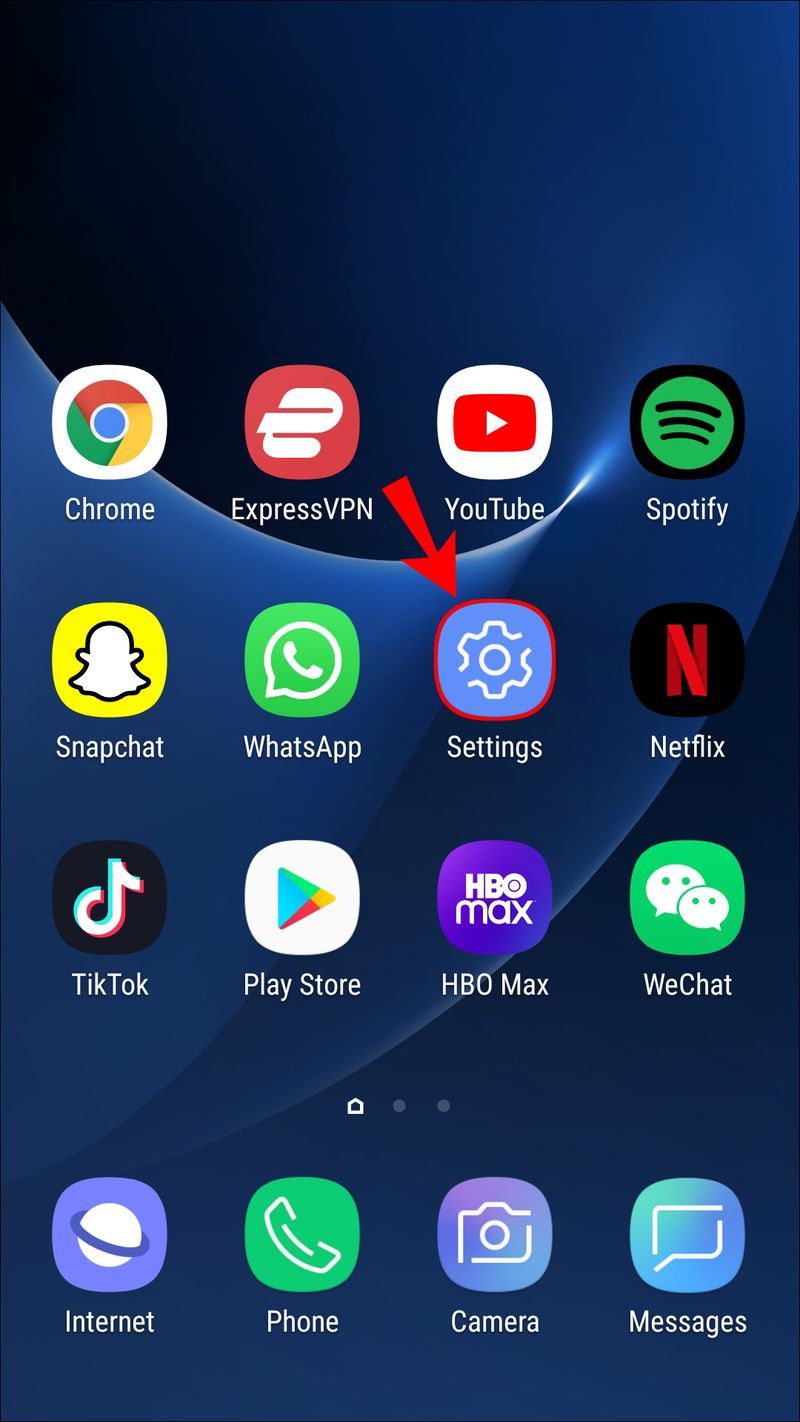
- Mantenga presionado el ícono de la aplicación para abrir el menú Opciones.
- Toque Desinstalar para eliminar HBO Max de su dispositivo.
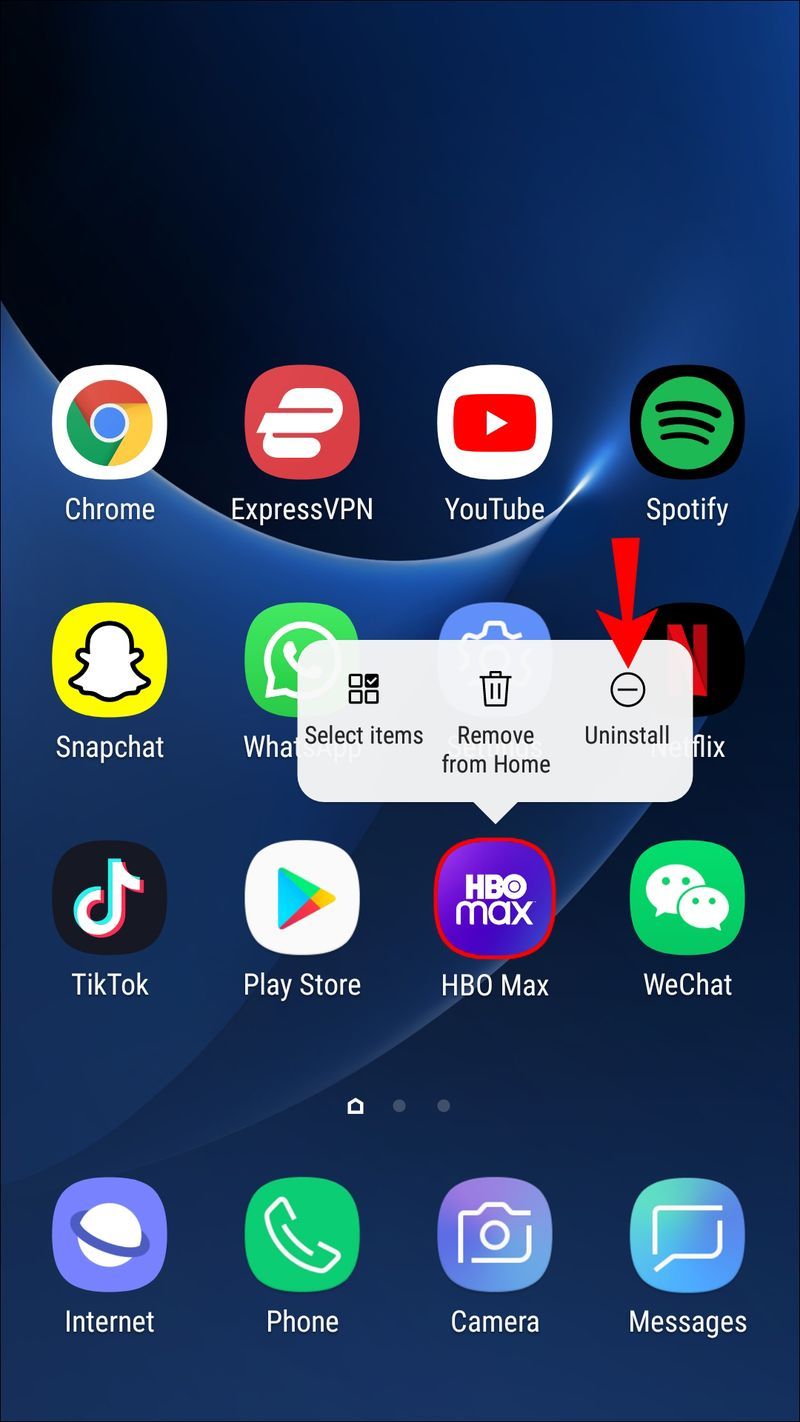
- Vaya a Google Play Store y descargue la aplicación HBO Max.
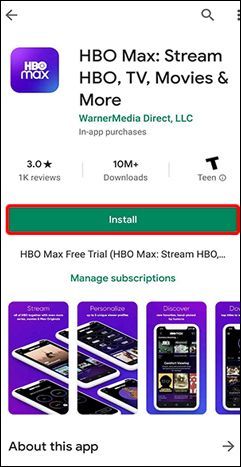
- Una vez instalado, inicie sesión en su cuenta.
Si está ejecutando HBO Max desde un dispositivo iOS, estos son los pasos a seguir para reinstalar la aplicación:
- En su pantalla de inicio, busque la aplicación HBO Max.
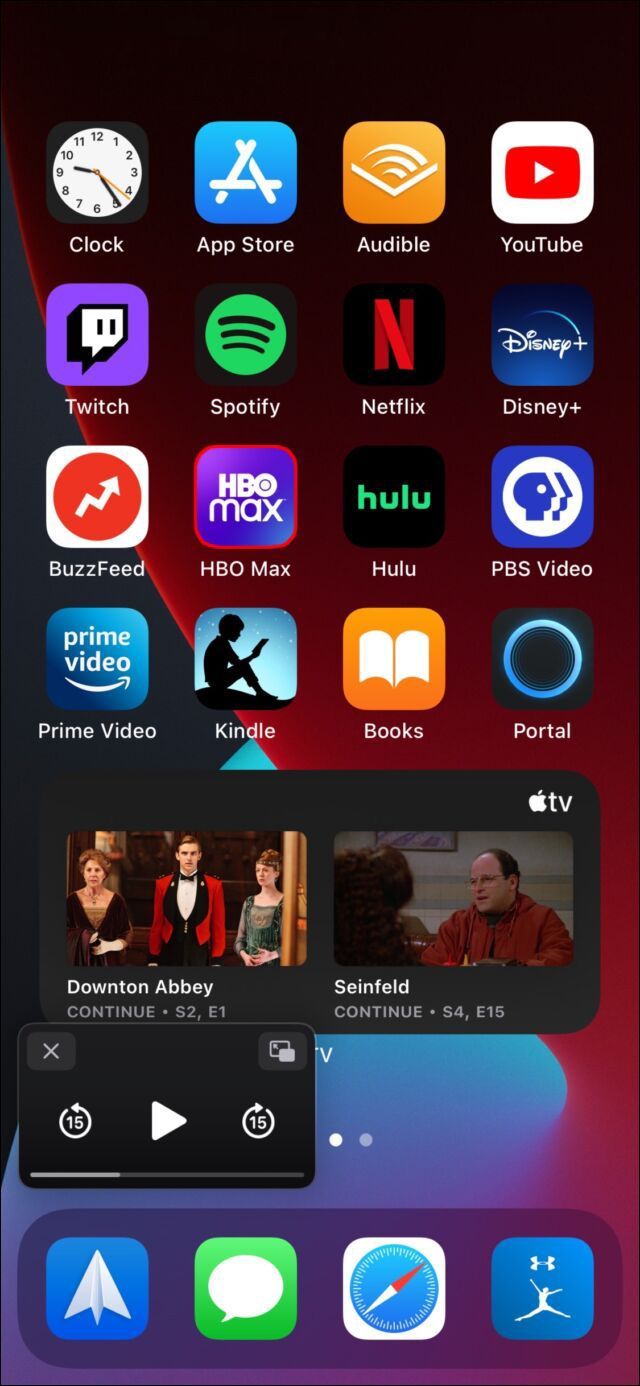
- Mantenga presionado el ícono de la aplicación hasta que aparezca la pantalla Selección.
- Elija la opción Eliminar aplicación.
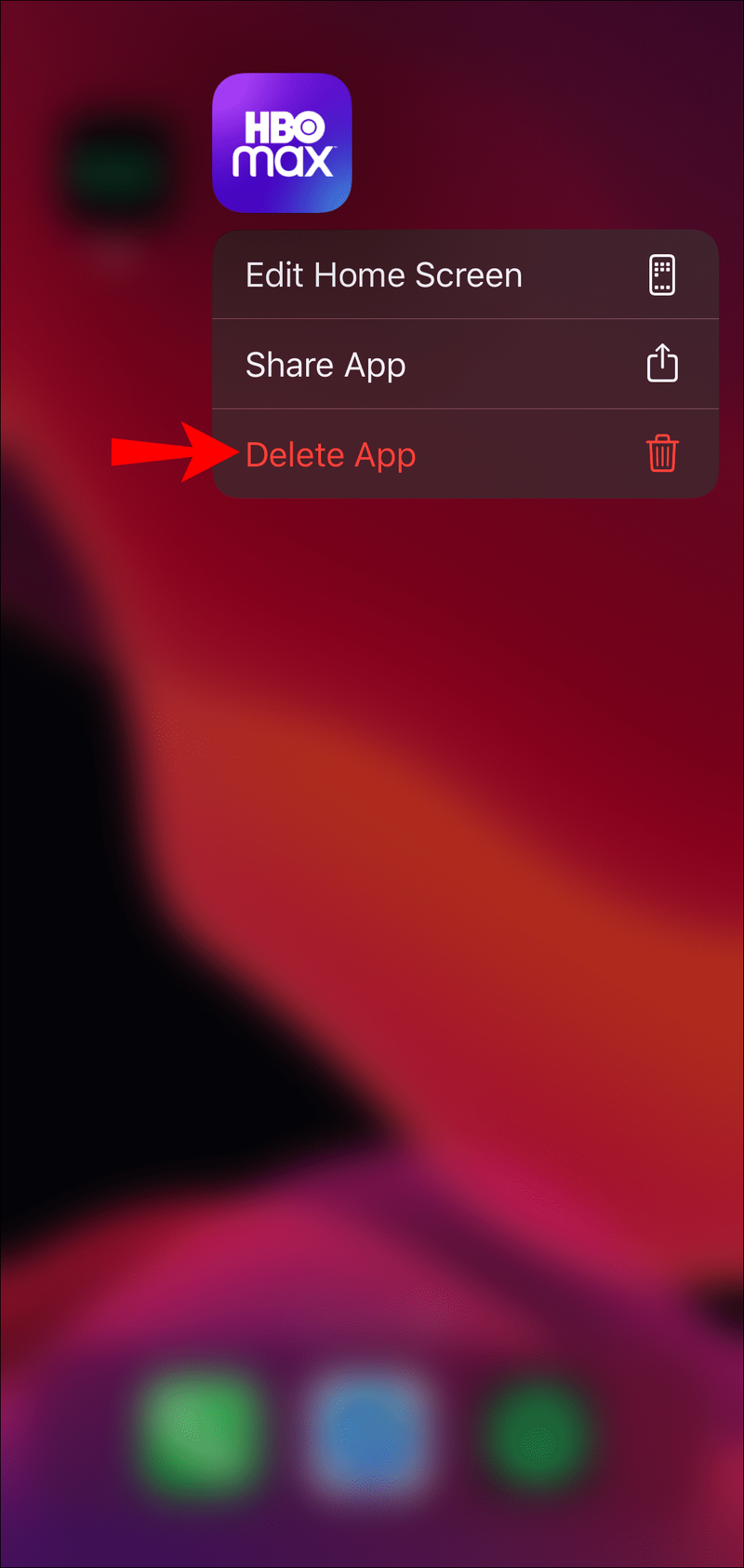
- Siga las instrucciones en pantalla que aparecen a continuación para eliminar la aplicación de su dispositivo.
- Una vez que se elimine la aplicación, inicie App Store y busque la aplicación HBO Max.
- Descarga e instala la aplicación en tu dispositivo
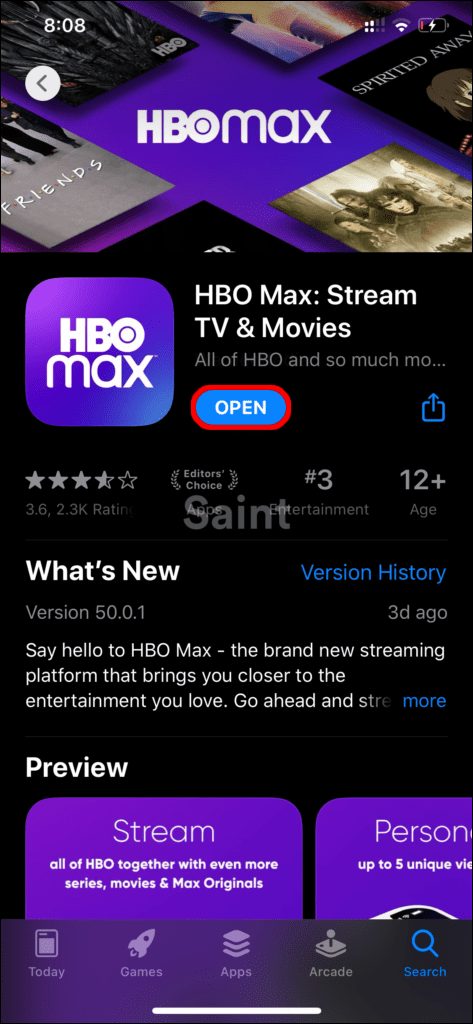
- Iniciar sesión en su cuenta.
Si su problema con la reproducción automática continúa, comunicarse con el Centro de ayuda de HBO Max es su mejor opción. Hablar con el equipo de atención al cliente y proporcionarles la información de su cuenta les permitirá ayudarlo directamente y resolver el problema más rápido.
reenviar un mensaje de texto al correo electrónico
La reproducción automática está aquí para quedarse, por ahora
La reproducción automática es una característica que, en la mayoría de los casos, es útil para la mayoría de los espectadores. Sin embargo, a veces puede causar frustración, especialmente si a menudo te quedas dormido mientras miras. HBO Max aún no ha lanzado una actualización que le permita deshabilitar esta función, por lo que, por ahora, deberá aprovechar al máximo la función.
¿Ha intentado desactivar su función de reproducción automática de HBO Max antes? ¿Encontraste un método que funcionó? Háganos saber en la sección de comentarios.